Hast du es schon mal gesehenReise-VideoblogOder ein Dokumentarfilm, der mit einer Animation der Flugstrecke beginnt? Der Effekt visualisiert die Reise wunderschön und verleiht ihr ein filmisches Gefühl. Von einem Ziel zu einem anderen sind animierte Flugkarten zum beliebtesten Element in Reisevideos geworden.
Viele Schöpfer glauben, dass die Erstellung eines animierten Flugzeugs, das über eine Karte fliegt, komplexe Software erfordert. Aber mitWondershare FilmoraMit integrierten Werkzeugen und vorgefertigten Assets können Sie ganz einfach selbst erstellen.
Lassen Sie uns erkunden, wie Sie Filmoras integrierte Werkzeuge verwenden, um ein Flugzeug über eine Karte zu animieren.
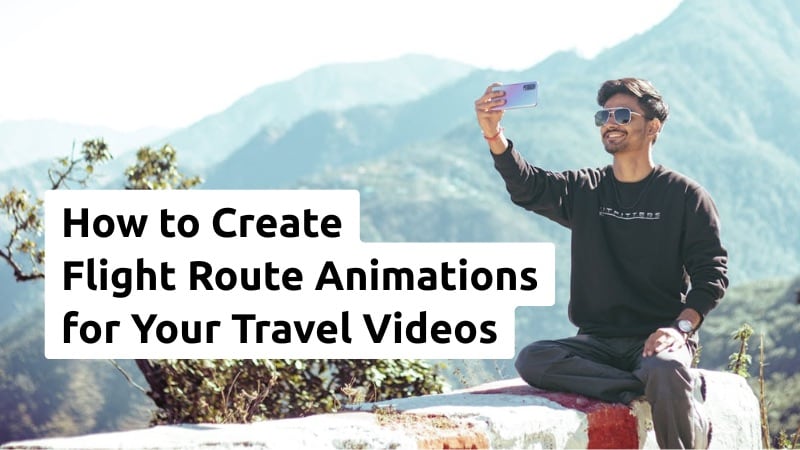
In diesem Artikel
Teil 1. Finden Sie alles, was Sie für die Animation der Flugstrecke in Filmora brauchen
Verabschieden Sie sich von komplexen Multi-Software-Workflows!
ErschaffenAnimierte FlugstreckenFrüher fühlte es sich an, als würde man einen Marathon laufen:
- Suche nach den perfekten Karten- und Flugzeugsymbolen in mehreren Bestandsbibliotheken
- Wechsel zu After Effects oder etwas anderesBewegungsgrafikwerkzeugeAnimation machen
- Wiederholen Sie den Export und den Import in den Video-Editor für die endgültige Anpassung
All diese Hin- und Rückfahrten sind zeitaufwändig und fehleranfällig.
Mit Filmora findet alles in einem Arbeitsbereich statt.
Jetzt können Sie den komplizierten Prozess komplett überspringen.Wondershare FilmoraEine nahtlose Kombination aus kreativem Design, Animation und Videobearbeitung:
- ✈ ️Eingebaute Assets-Zugriff auf eine riesige Bibliothek von Karten, Flugzeugsymbolen und anderen Reiseelementen, ohne die Software zu verlassen.
- 🎨 Echtzeit-Animationsbearbeitung-AnpassungSchlüsselframeUnd Flugbahnen mit einfachen Drag-and-Drop-Workflows; Sehen Sie die Veränderung sofort.
- ⚡ Keine Plugins erforderlich-Entwerfen, animieren und exportieren Sie Ihre Videos in Filmora und eliminieren Sie die Mühe der Formatkonvertierung.
Was ist das Ergebnis? Was früher Stunden gedauert hat, kann jetzt in nur 30 Minuten erledigt werden. Verbringen Sie mehr Zeit damit, sich auf Ihre kreative Vision zu konzentrieren und weniger Zeit damit, zwischen Projekten zu springen.

Was Filmora für Sie hat
1. Aktienmedienbibliothek (kreative Assets)
Filmora enthält eine eingebauteKreative VermögenswerteEin Hub, der Ihnen sofortigen Zugriff auf Tausende von vorgefertigten Bildern und Sounds bietet. Sie können im Editor finden, was Sie benötigen, ohne externe Ressourcen durchsuchen zu müssen.
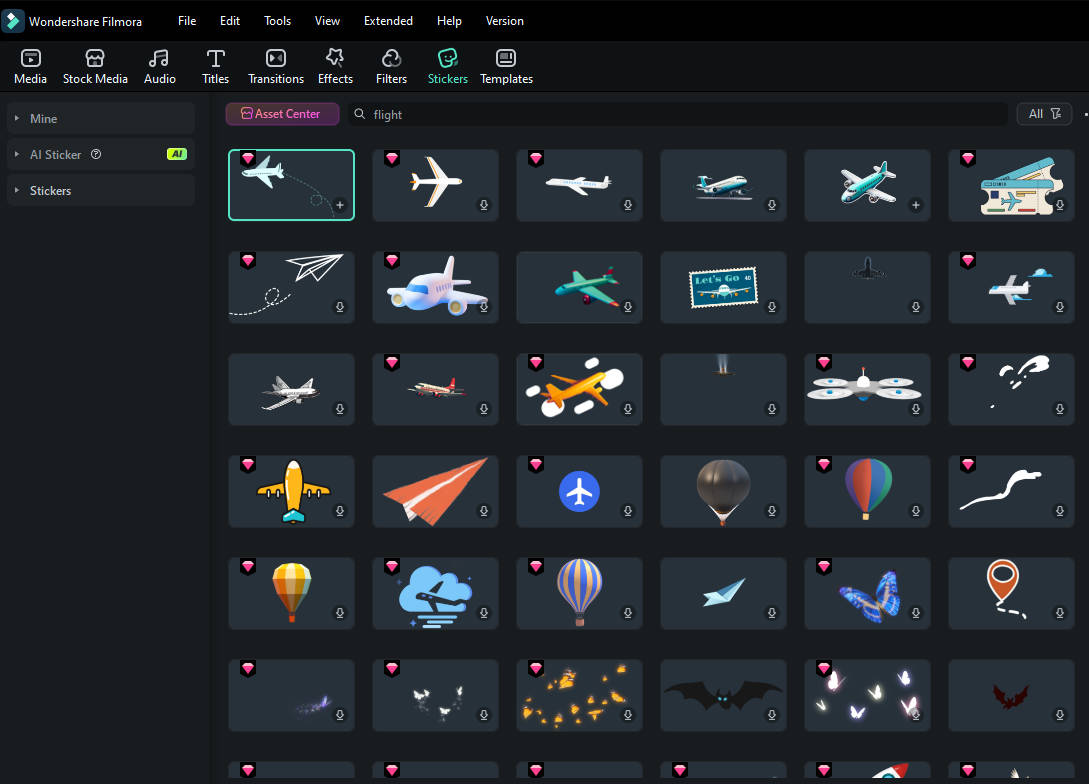
Hier ist, was Sie verwenden können, um ein Flugzeug über die Karte zu animieren:
- Karte und Hintergrund: Wählen Sie aus einer Reihe statischer oder animierter Karten, Landschaften und Texturen.
- Aufkleber und Icons: Zugriff auf ebene Grafiken, Positionsstifte, Pfeile und andere reisethematische Symbole, um die Route visuell zu konstruieren.
- Musik und Soundeffekte: Fügen Sie lizenzfreie Soundtracks oder Ambient-Reise-Sounds hinzu, um Ihre Reiseszenen und Übergänge zu verbessern.
2. Stift-Werkzeuge und Pfadanimation
Filmora V15 hat ein neues Stiftwerkzeug hinzugefügt, mit dem Sie Pfade direkt auf der Video-Leinwand zeichnen und animieren können. Mit Strich- oder Trimmpfad-Effekten können glatte, flache Animationen über die Karte erzeugt werden. Diese Tools können Ihnen helfen, das Gefühl einer Flugzeugverfolgung zu simulieren, ohne dass komplexe Keyframes oder Software von Drittanbietern erforderlich sind.
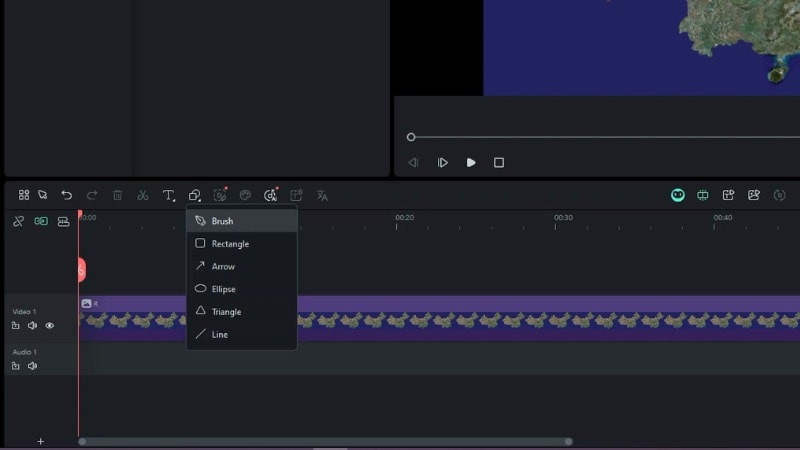
Zweiter Teil. So erstellen Sie eine Flugstreckenanimation (Schritt für Schritt)
Jetzt, da du weißt, was Filmora zu bieten hat, lasst uns deine Fluganimation auf der Karte erstellen. Verwenden Sie das Stiftwerkzeug mit Trimmpfad- und Stricheffekten, um eine Route zu zeichnen und sich bewegende ebene Symbole hinzuzufügen. Die folgenden Schritte zeigen, wie Sie es von Anfang bis Ende in Filmora erledigen.
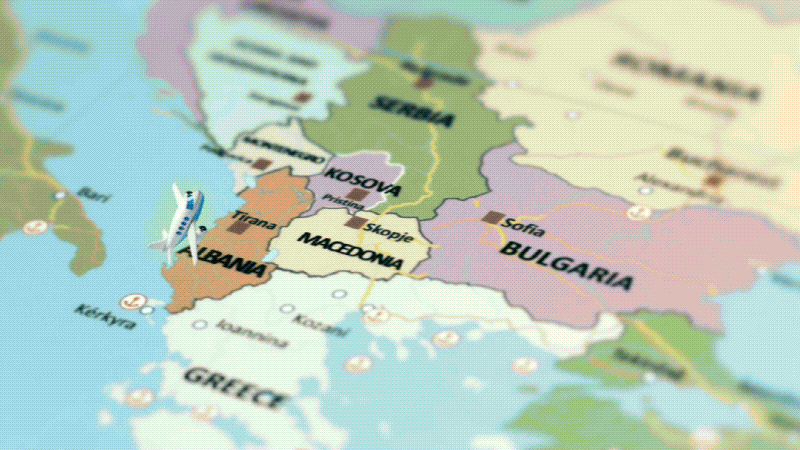
Befolgen Sie diese Anleitung, um zu erfahren, wie Sie eine Flugkartenanimation erstellen:
Schritt 1Kartenhintergrund hinzufügen
Importieren Sie Ihr Kartenbild oder wählen Sie eines aus der Filmora-Bibliothek aus. Platzieren Sie es auf der Hauptvideospur, um die Szene festzulegen.
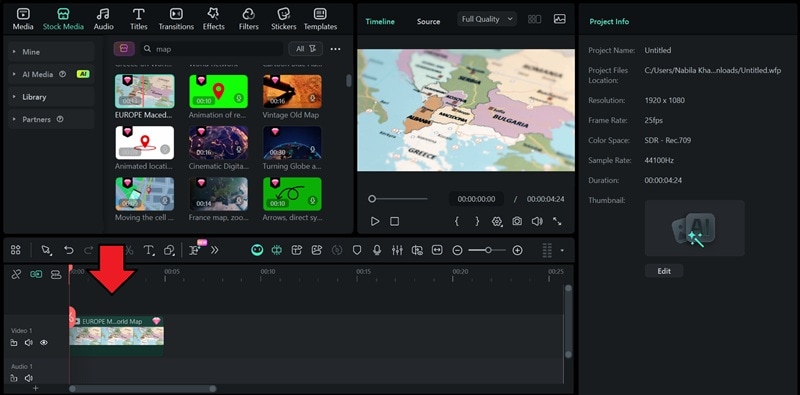
Schritt 2Zeichnen Sie den Flugweg
Verfolgen Sie Ihre Reiseroute mit dem Stift-Tool auf der Karte. Klicken Sie in der Symbolleiste über der Zeitleiste aufShapeIcon > AuswahlStiftwerkzeug.
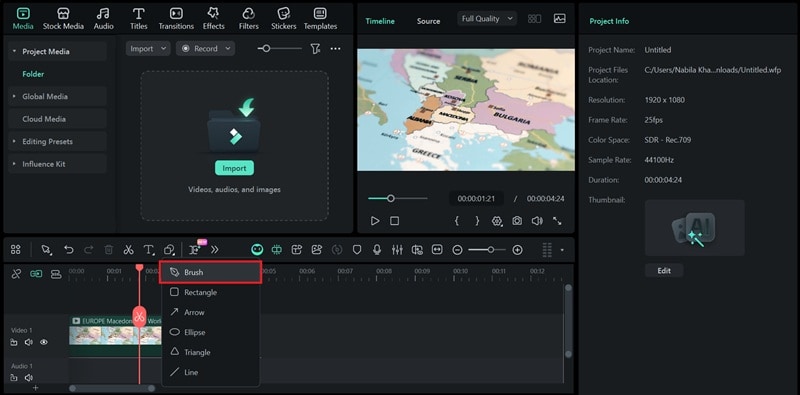
Klicken Sie auf die Leinwand, um den Punkt zu erstellen. Sie können gerade Linien für einfache Routen oder Kurven für natürliche Flugwege zeichnen.
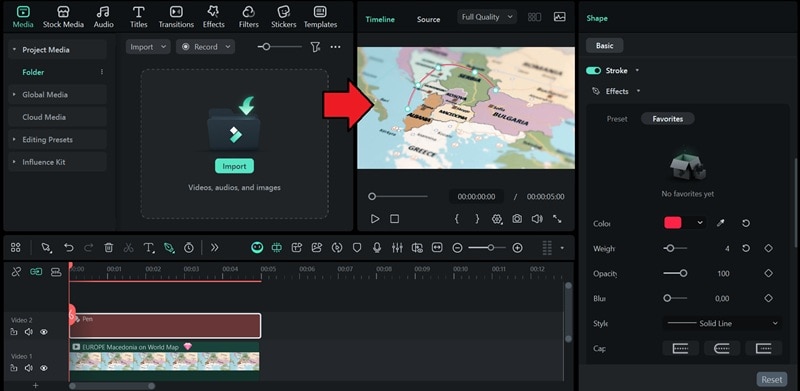
Schritt 3Pfade anpassen und anpassen
ImEigentumGehen Sie im Bedienfeld auf der rechten Seite des Bildschirms zuShape > Grundlegende > Schlaganfall.
UnderEffekt, können Sie Voreinstellungen anwenden und Farbe, Dicke und Deckkraft anpassen.
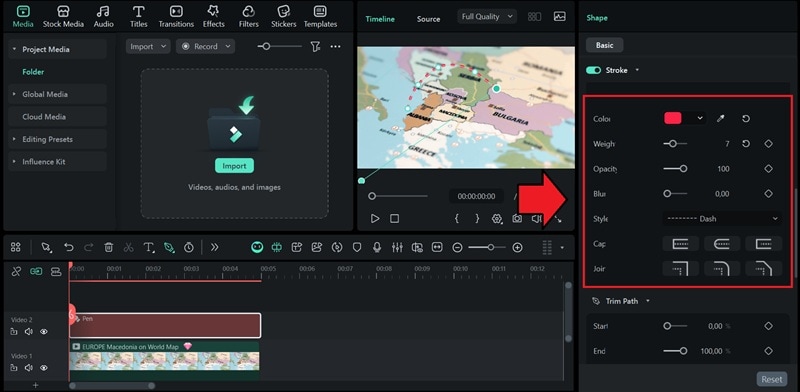
Schritt 4Animation mit Trimmpfaden
Öffnen Sie das Steuerelement Trimmpfad im Eigenschaften-Bedienfeld und beginnen Sie mit der Animierung der Linien.
Bewegen Sie den Wiedergabekopf an den Anfang der Zeitleiste, setzen Sie beide Start- und End-Werte auf 0% und platzieren Sie Keyframes für die End-Eigenschaft.
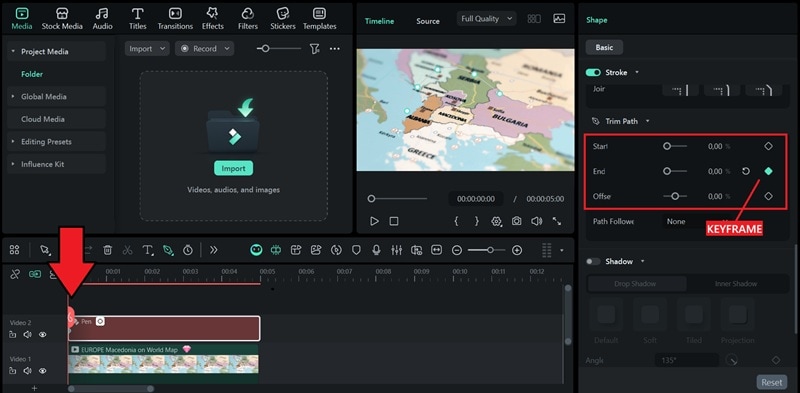
Ziehen Sie dann den Wiedergabekopf an die Position, an der Sie die Animation enden möchten, und setzen Sie den Endwert auf 100%. Wenn es keinen Keyframe automatisch hinzufügt, müssen Sie ihn manuell wie zuvor hinzufügen.
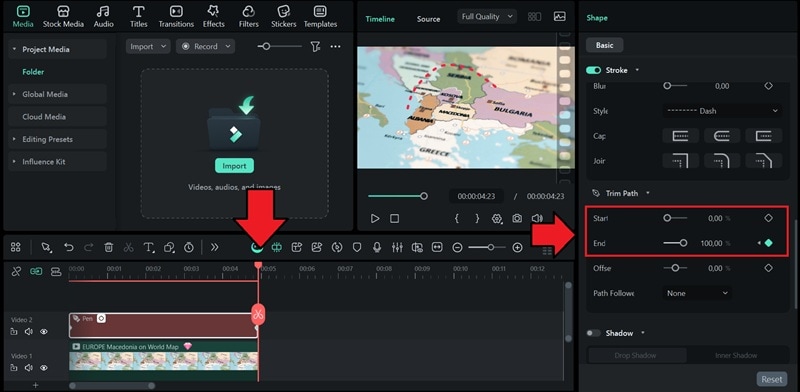
Sie können auch anpassenOffsetWert Die Position, an der die Animation beginnt, entlang des Pfades verschoben wird.
Schritt 5Flaches Symbol hinzufügen
ÖffnenPfadfolgerMenüs. Dann wählen SieVoreinstellungenUnd wählen Sie ein Flugzeug Aufkleber oder Icon. Sie können auch Ihre eigenen Flachgrafiken verwenden, indem Sie sie von Ihrem Computer importieren oder eine Flachgrafik auswählen, die bereits auf der Zeitleiste vorhanden ist.
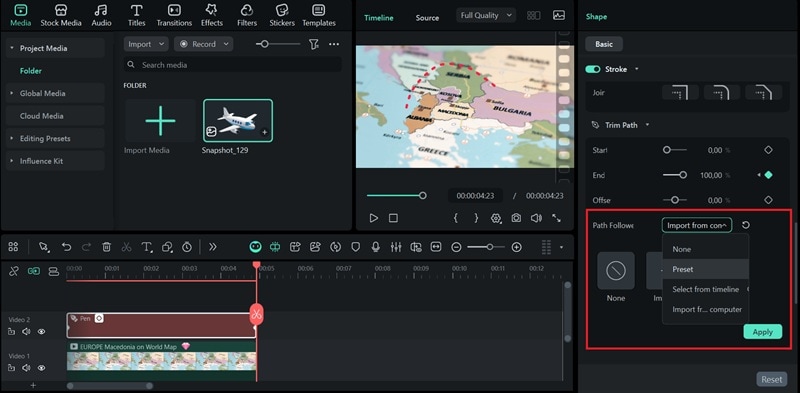
Klicken SieBewerbung, und die ebene Trajektorie erscheint auf der Zeitachse.
Schritt 6Fügen Sie Soundeffekte und den letzten Schliff hinzu
Gehe zum Audio Tab > Sound Effect.
Finde flugzeug- oder reisebezogene Soundeffekte in der integrierten Bibliothek. Ziehe sie dann auf die Zeitleiste.
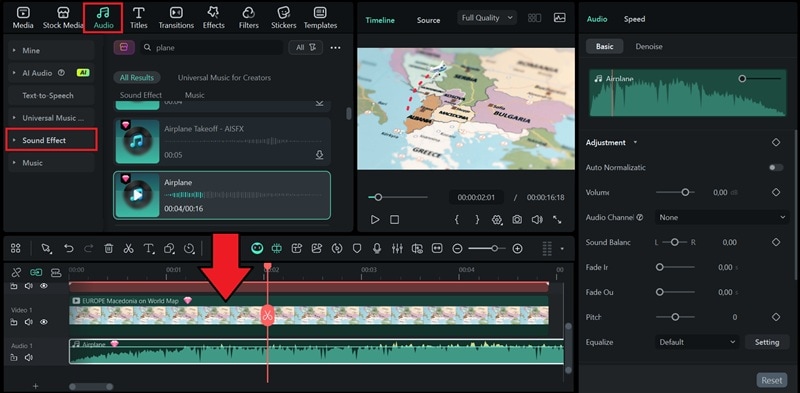
Sobald alles mit deinem Timing übereinstimmt, sieh dir eine Vorschau deines Projekts an, um einen reibungslosen Ablauf vor dem Exportieren sicherzustellen.
Filmora gibt dir die volle Kontrolle über den Animationsprozess, ohne ihn zu verkomplizieren. Mit diesen Schritten kannst du eine flüssige Flugzeug-Animation auf einer Karte erstellen, die in jedes Reisevideo passt. Im nächsten Abschnitt zeigen wir, wie du die Optik verbessern kannst, damit deine Route noch dynamischer wirkt.
Teil 3. Verbessere deine Flugrouten-Animationen
Sobald deine Route und die Flugzeugbewegung stehen, ist es Zeit, die Details zu verfeinern. Einige Anpassungen können deine Flugbahn-Animation natürlicher und ausgewogener wirken lassen. In diesem Abschnitt lernst du, wie du das Endergebnis verbessern kannst, ohne den Arbeitsablauf zu erschweren.
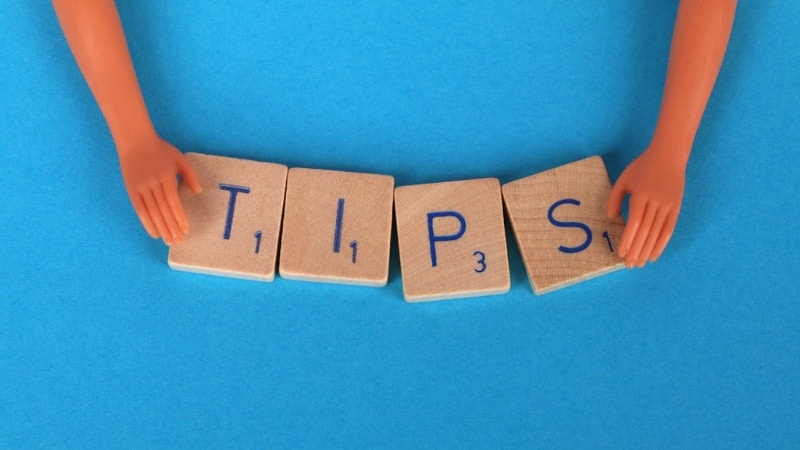
Tipp 1. Füge Text oder Ortsmarkierungen hinzu
Platziere Text oder Titelelemente, die erscheinen, sobald das Flugzeug jeden Halt erreicht. Verwende Überblendungen oder Bewegungs-Voreinstellungen aus dem Animation-Tab. Wähle klare Schriftarten, damit die Namen sichtbar bleiben und nicht von der Karte ablenken.
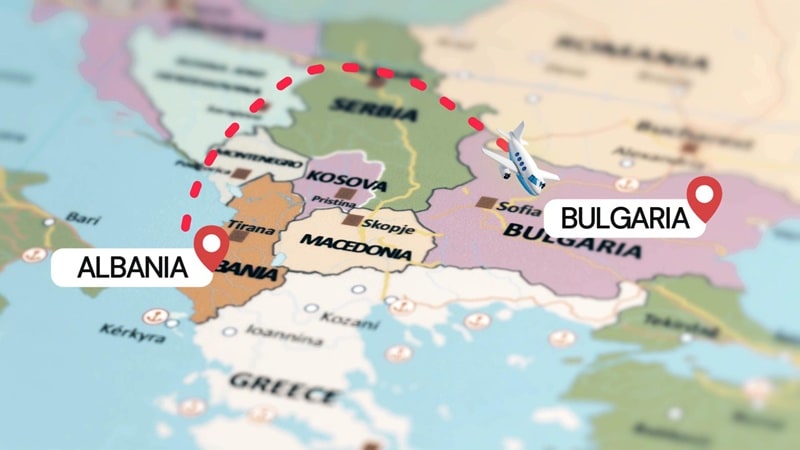
Tipp 2. Füge Kartenübergänge zwischen den Szenen hinzu
Beim Wechsel von einer Route zur nächsten benutze die Registerkarte "Übergänge" in Filmora, um kartenähnliche Schnitte wie Hineinzoomen oder Schieb-Effekte anzuwenden. Ein schneller Zoom zwischen Kontinenten oder ein sanfter Übergang zwischen Regionen sorgt für Kontinuität in deiner Geschichte.
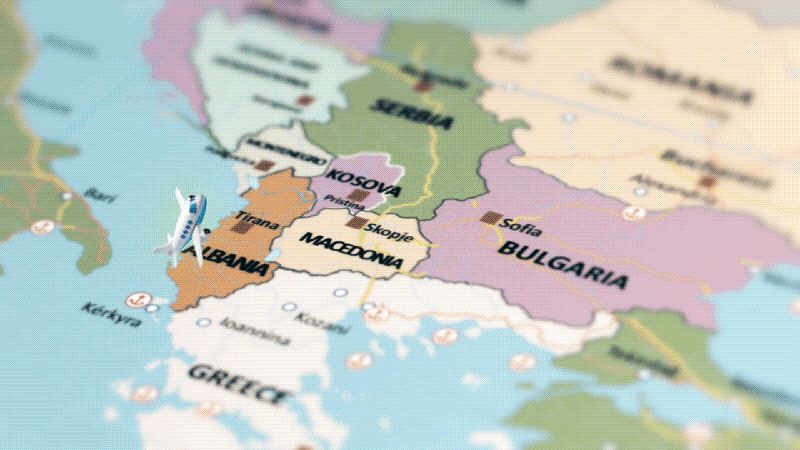
Tipp 3. Synchronisiere die Flugzeugbewegung mit Musik
Spiele deine Zeitleiste mit Hintergrundmusik ab und passe dann die Geschwindigkeit oder Keyframes des Flugzeugs an den Beat an. Langsamere Momente können Start oder Landung darstellen, während schnellere Rhythmen längere Strecken hervorheben. Diese Verbesserung kann der Flugrouten-Animation einen natürlichen Fluss verleihen.
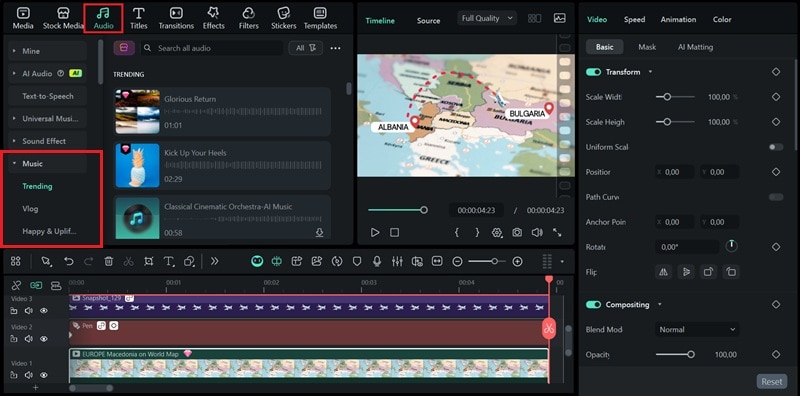
Schlussfolgerungen
Eine Flugrouten-Animation kann jedes Reisevideo kohärenter und erzählerischer wirken lassen. So hilft sie dem Publikum, deiner Reise von einem Ziel zum nächsten auf filmische Weise zu folgen.
Mit Filmora kannst du mithilfe des Zeichenstift-Werkzeugs eine animierte Flugkarte erstellen. Zusätzliche Software oder Plugins sind nicht nötig – alles ist bereits im Editor enthalten.
Starte noch heute mit Filmora und erstelle dein eigenes animiertes Flugzeug, das über eine Karte fliegt. Lass dein nächstes Reisevideo geschmeidiger und dynamischer aussehen!
 4,7
4,7







